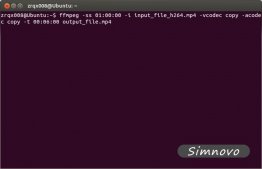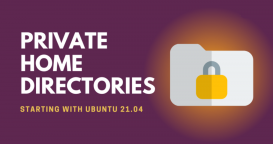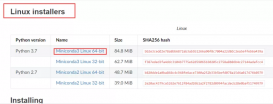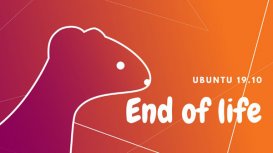Ubuntu Kylin 14.10Bata1已經出來有一段時間了,相信很多人都用上了,那么Ubuntu Kylin 14.10如何更改屏幕的分辨率呢?其實很簡單,下面讓我為大家介紹一下其詳細步驟。當然我這里是以虛擬機的形式來為大家舉例的。

1、進入Ubuntu Kylin 14.10系統以后,我們右鍵點擊桌面。在彈出來的菜單中我們選擇“Change Desktop Background”,進入設置背景界面。

2、然后我們點擊左上角的“All Settings”。進入總的設置界面。
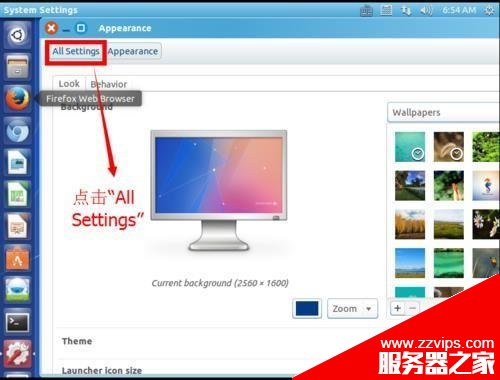
3、在“All Settings”里面,我們選擇“Displays”,也就是顯示。
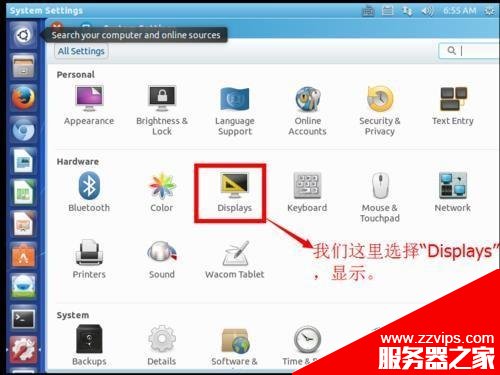
4、進入“Displays”之后,我們點擊”Resolution“,然后根據自己電腦的分辨率或者自己的喜好選擇適合你自己的分辨率。建議小于你電腦的分辨率。
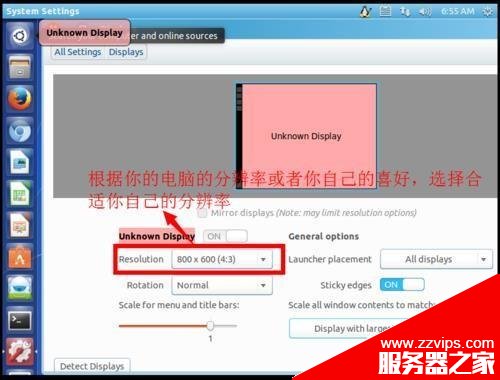
5、最后,我們點擊屏幕右下方的”Apply“。好了,到了這一步,基本上就設置完畢了。當然他還會彈出一個確認的界面,就如同windows下面修改了分辨率之后,問你是否保存還是還原。
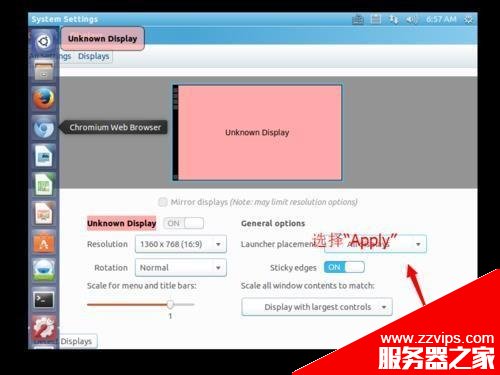
6、完成我們對屏幕分辨率的更改。